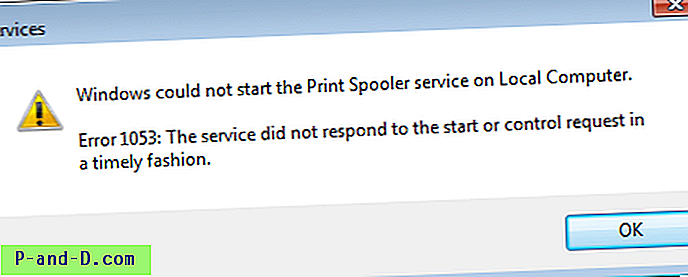Grâce aux fonctionnalités d'onglet mises en œuvre sur la plupart, sinon tous les navigateurs Web, nous sommes en mesure d'ouvrir plusieurs sites Web à partir d'une seule fenêtre de programme sans la confusion de basculer entre les programmes en cours d'exécution et les pages Web ouvertes. Il est courant que certaines personnes aient beaucoup d'onglets ouverts en raison de l'ouverture constante de nouveaux hyperliens à partir des pages Web dans un nouvel onglet, mais ne ferme pas les précédents. Lorsque la quantité d'onglets augmente, l'utilisation de la mémoire du navigateur Web augmente également et peut parfois entraîner le blocage ou l'exploration du navigateur Web. Un utilisateur frustré peut appuyer plusieurs fois sur la touche de raccourci CTRL + W en essayant de fermer quelques onglets dans l'espoir de réduire l'utilisation de la mémoire, mais il peut finir par fermer accidentellement les onglets importants qu'il souhaite lire ultérieurement.
Une façon de rouvrir le site Web fermé est de vérifier l'historique où vous pouvez trouver une liste de tous les sites Web visités extraits de la base de données locale. La manière la plus simple est bien sûr d'utiliser la méthode intégrée pour rouvrir les onglets fermés soit via un raccourci clavier, soit en quelques clics de souris. Voici comment annuler les onglets fermés dans Internet Explorer, Firefox, Chrome, Safari, Opera, Maxthon, GreenBrowser et Avant Browser. 1. Internet Explorer
Touche de commande: Ctrl + Maj + T
Interface: Faites un clic droit sur n'importe quel onglet et sélectionnez Rouvrir l'onglet fermé dans le menu.

2. Mozilla Firefox
Touche de commande: Ctrl + Maj + T
Interface: cliquez avec le bouton droit sur n'importe quel onglet et sélectionnez Annuler la fermeture de l'onglet dans le menu. Alternativement, vous pouvez également cliquer sur le bouton orange de Firefox, allez dans Historique> Onglets récemment fermés.

3. Google Chrome
Touche de commande: Ctrl + Maj + T
Interface: Faites un clic droit sur n'importe quel onglet et sélectionnez Rouvrir l'onglet fermé dans le menu.
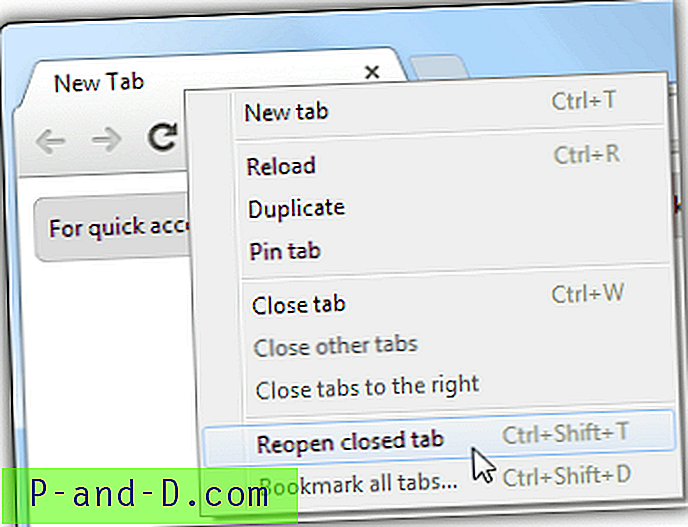
4. Apple Safari pour Windows
Touche de commande: Ctrl + Z
Interface: Cliquez sur l'icône de la page (Afficher un menu pour la page actuelle) située en haut à droite à côté de l'icône des paramètres et sélectionnez Annuler Fermer l'onglet.
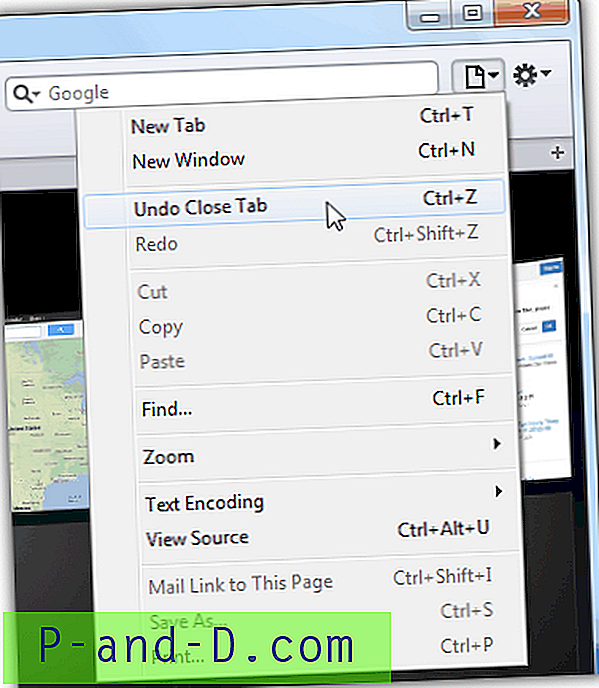
5. Opéra
Touche de commande: Ctrl + Maj + T
Interface: cliquez sur le bouton de menu rouge Opera, allez dans Tabs and Windows> Closed Tabs.
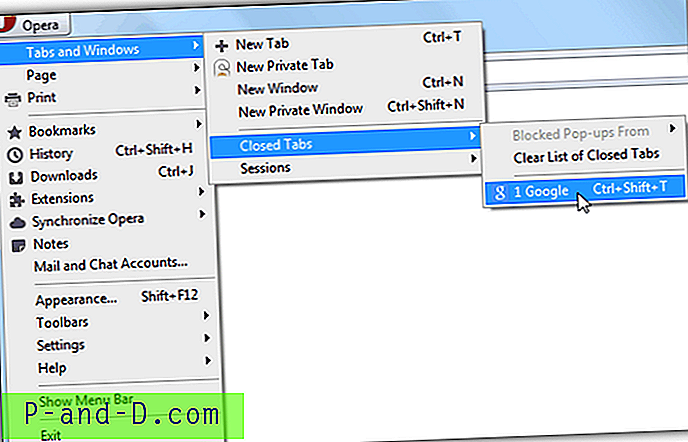
6. Maxthon
Touche de commande: Alt + Z
Interface: cliquez sur le bouton «Restaurer la dernière page fermée».
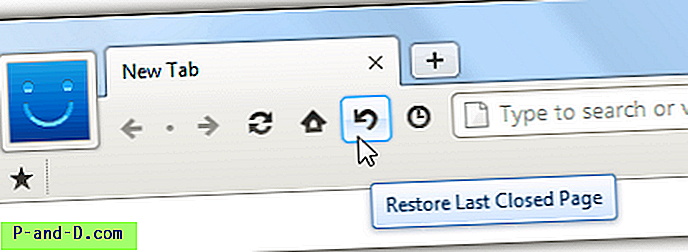
7. GreenBrowser
Touche de commande: Alt + Z
Interface: cliquez sur la barre de menu Afficher et accédez à Annuler la fermeture où toutes les pages Web précédemment fermées sont répertoriées.
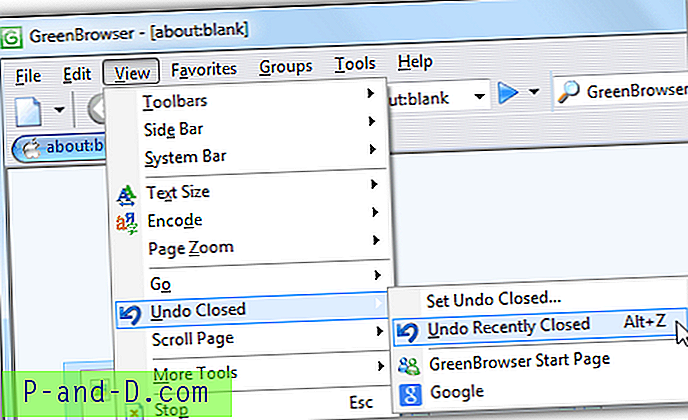
8. Avant Browser
Touche de commande: Maj + Ctrl + Z
Interface: cliquez sur la barre de menu Fichier et accédez à Ouvrir récent.
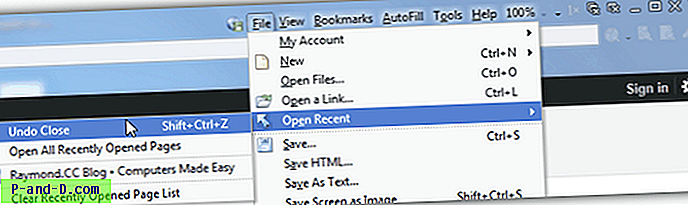
Notes finales : 4 des navigateurs Web les plus populaires aujourd'hui (Chrome, Firefox, Internet Explorer, Opera) utilisent un raccourci clavier standard Ctrl + Shift + T pour rouvrir les onglets fermés. Vous savez maintenant comment rouvrir facilement les onglets que vous avez fermés accidentellement sur vos navigateurs Web.

![[Fix] Microsoft Print to PDF Imprime dans un fichier .PRN ou ne fait rien](http://p-and-d.com/img/microsoft/416/microsoft-print-pdf-prints.jpg)